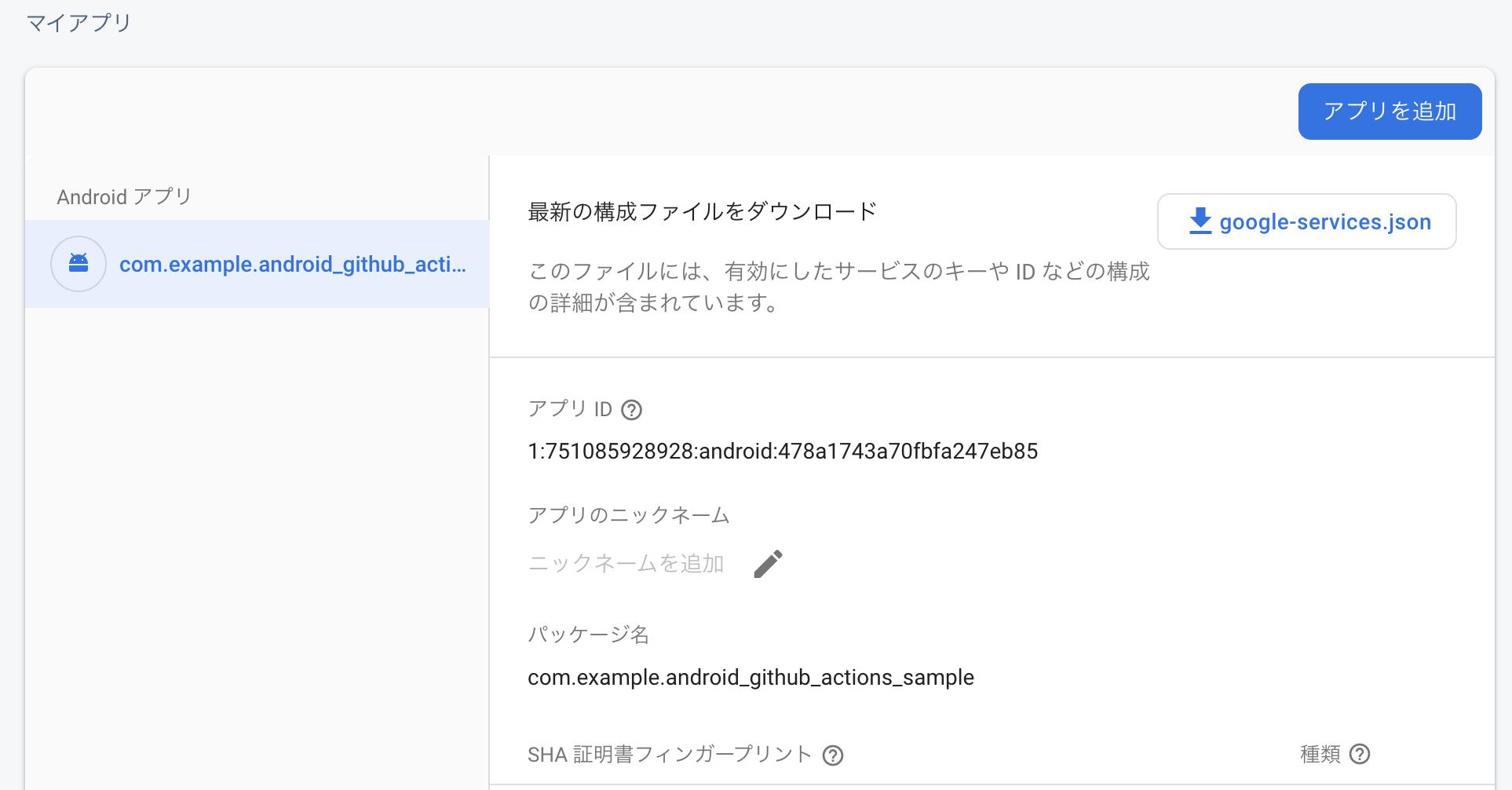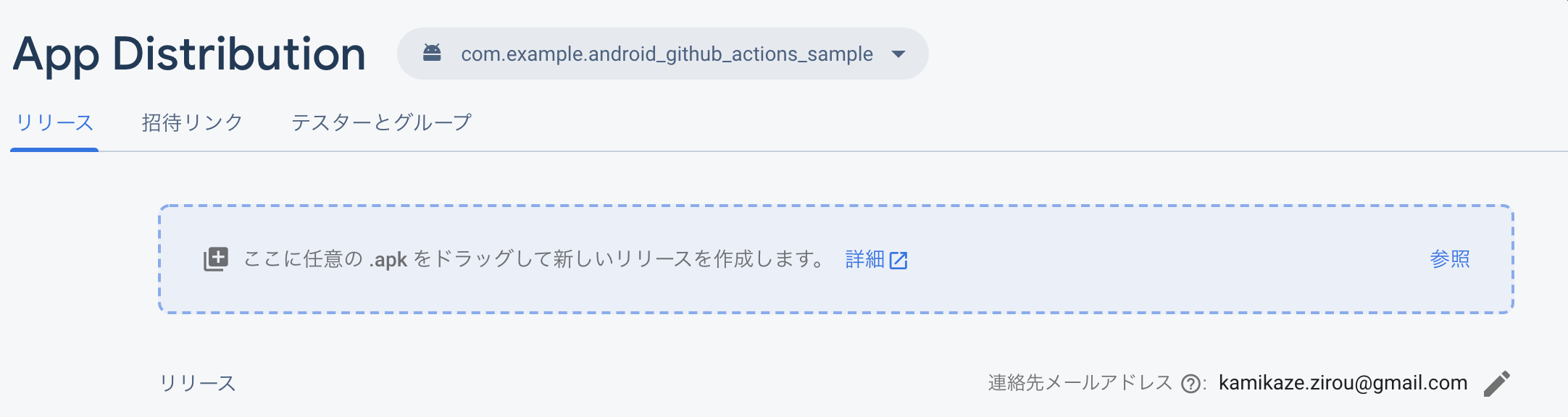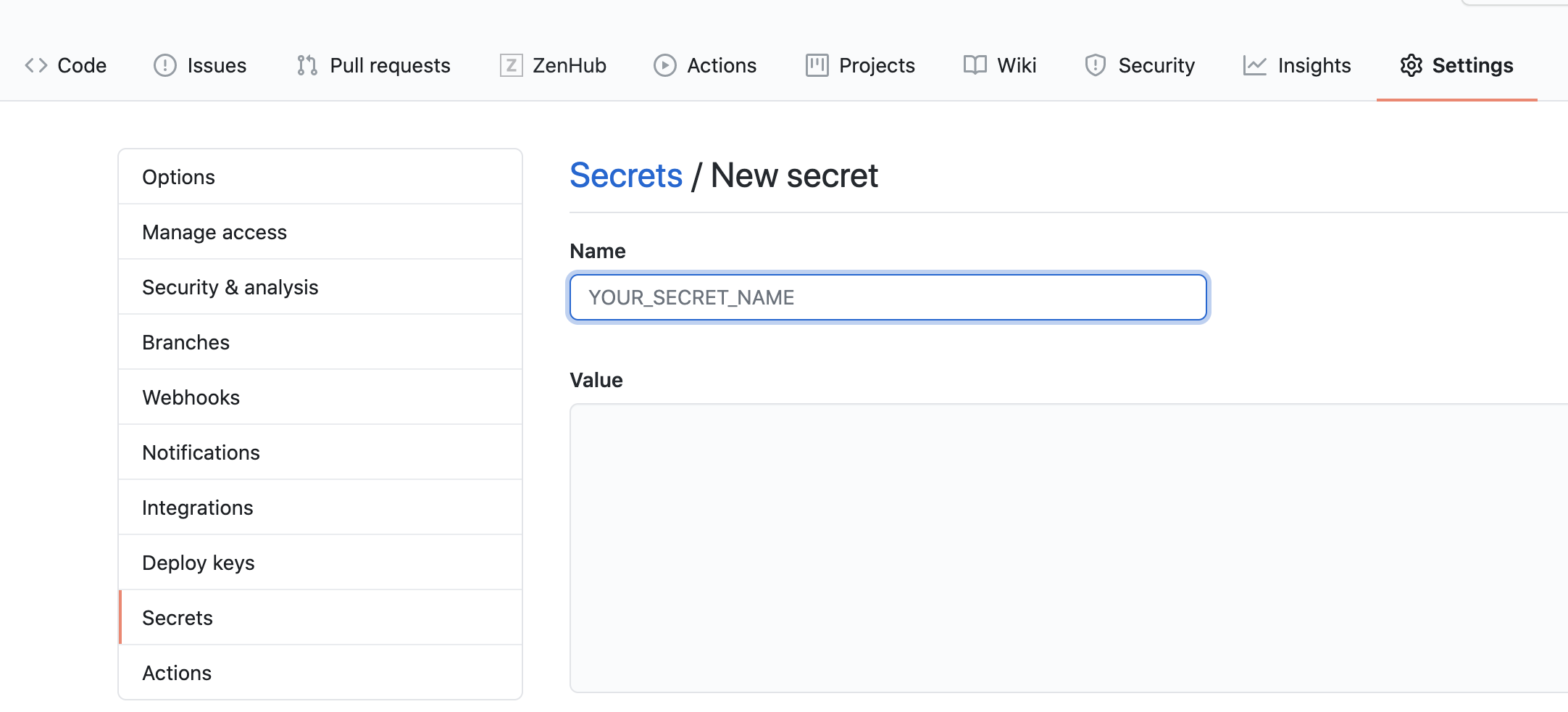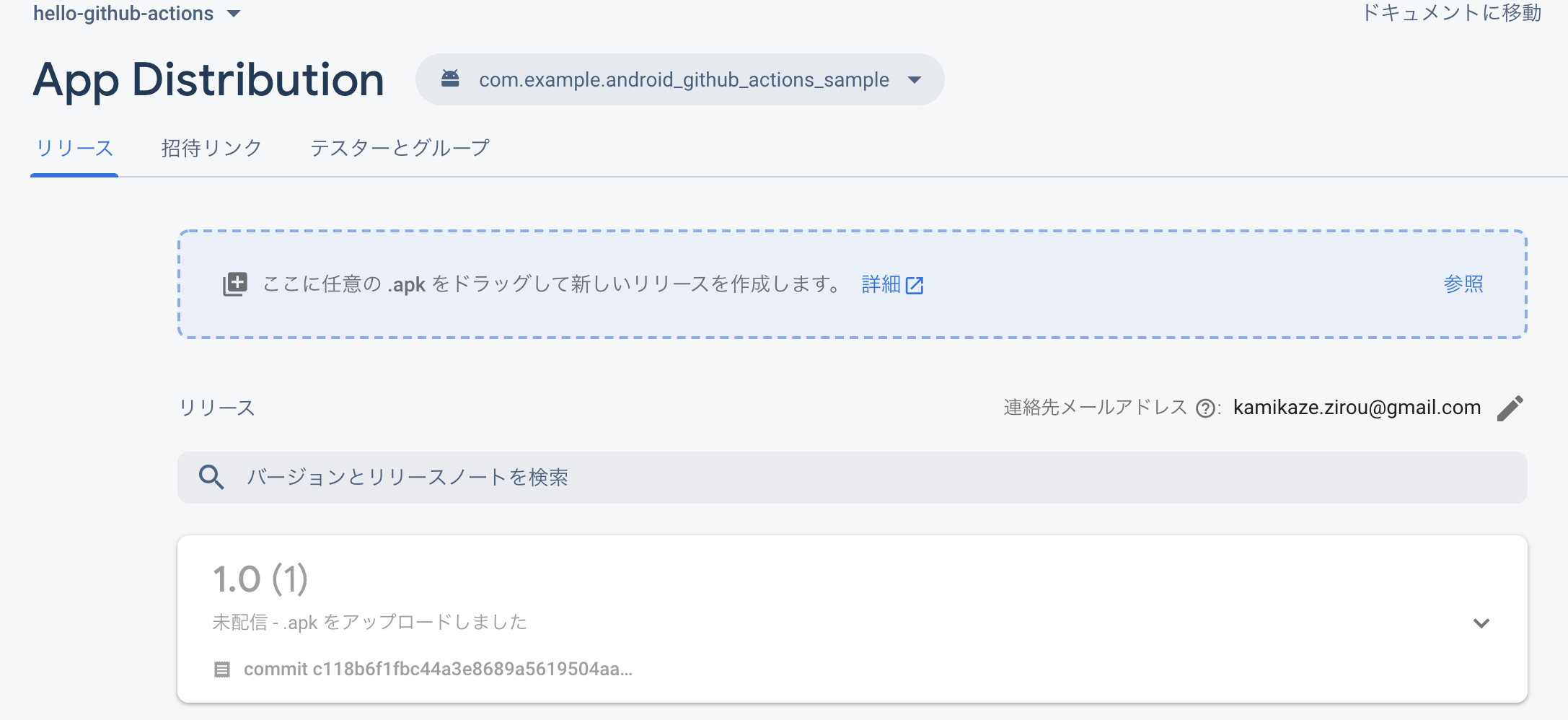内容
GitHub Actionsを使って、AndroidのCI環境を構築する。最低限のビルド&デプロイができるところまで。
- masterの更新時とmasterへのPRを作成したブランチに対して、apkをビルド
- ビルドしたapkを保存できるようにする
- masterブランチを更新したとき、アプリをFirebase App Distributionで配布する
0. 準備
Android Studioで新規にプロジェクトを作成する。
そのプロジェクトをGitHubのリポジトリにpushする。
完成したサンプルはこちら。
https://github.com/KamikazeZirou/android-github-actions-sample
1. とりあえずビルドする
(1) GitHubのリポジトリのページを開く
(2) GitHub Actionsを押す
(3) AndroidでSetupする(下図)
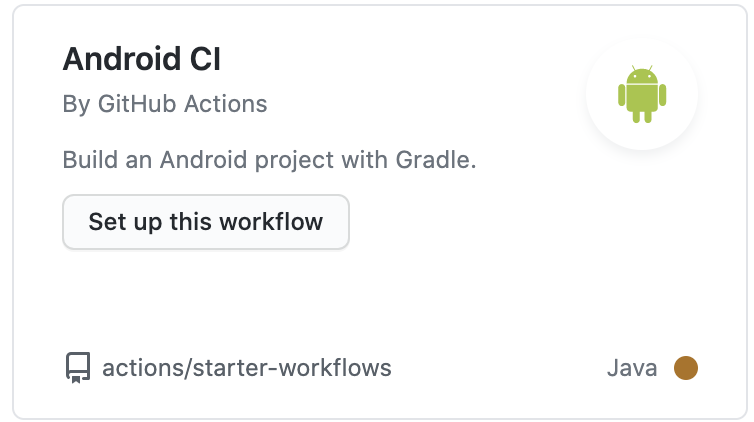
Setupを進めると初期設定ファイルが「.github/workflows/android.yml」に生成される。変更できるが、ここでは変更しないで進める。
Androidビルドの初期設定
(2020/08/20時点。変更不要)
name: Android CI
on:
push:
branches: [ master ]
pull_request:
branches: [ master ]
jobs:
build:
runs-on: ubuntu-latest
steps:
- uses: actions/checkout@v2
- name: set up JDK 1.8
uses: actions/setup-java@v1
with:
java-version: 1.8
- name: Build with Gradle
run: ./gradlew build
(4) GitHubリポジトリ上のGitHub Actionsを開いて、ビルドが実行されていることを確認
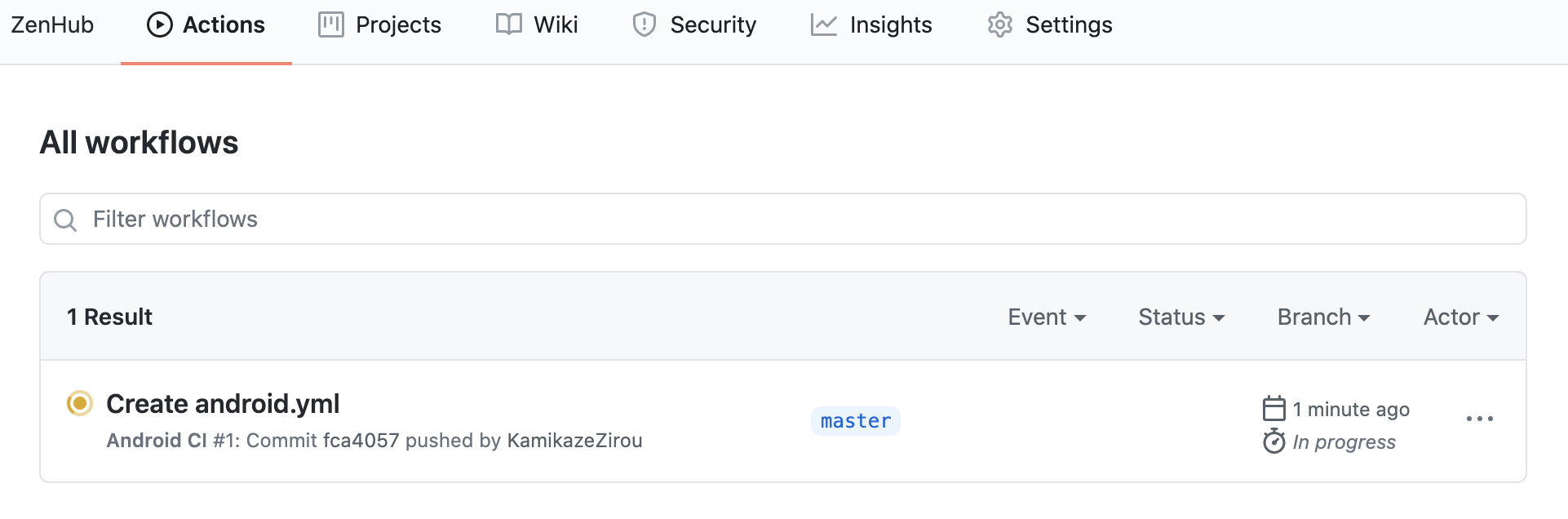
2. ビルドしたapkを取得できるようにする
(1) .github/workflows/android.ymlの末尾に以下を追記。
- name: Store test results
uses: actions/upload-artifact@v2
with:
name: reports
path: ./**/build/outputs/apk
(2) ブランチ「chore/store_apk_as_artifact」を作って、変更をコミット&pushする
(3) GitHubからmasterへのPRを作成してビルドを実行させる
PRのページが下図のようになっていれば、GitHub Actionsのビルドが実行されている。

(4) apkがartifactとして保存されていることを確認する
PRのページの「Checks」を選択。GitHub Actionsで実行されたworkflowが確認できる(下図)。
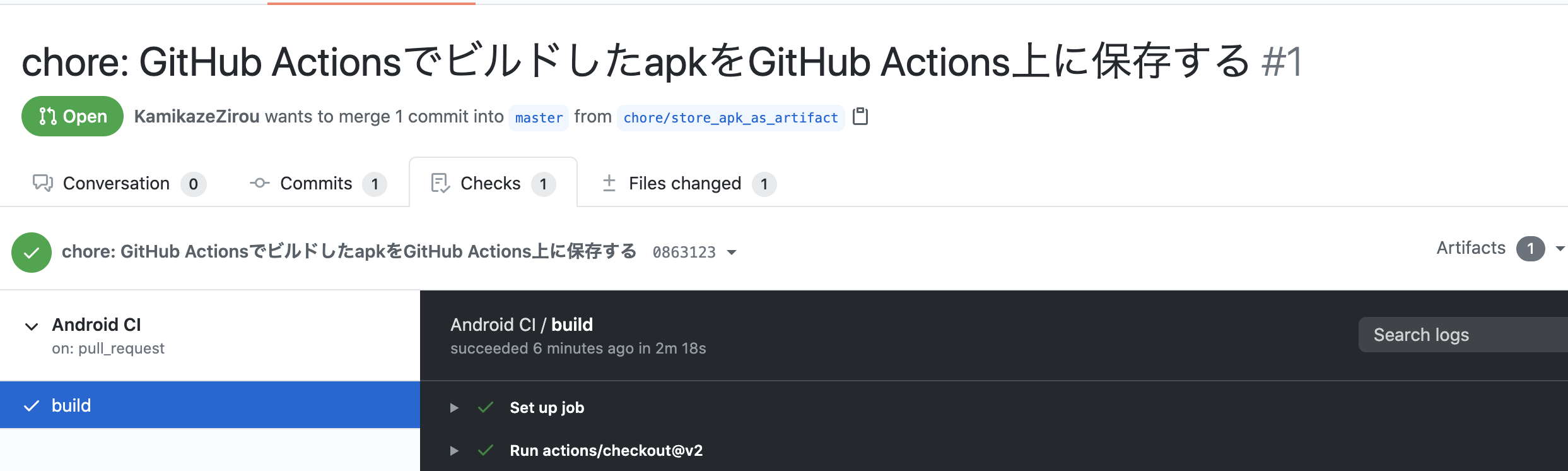
「Artifacts」を押して、ファイルを解凍すると、以下の2つのapkファイルが取得できる。
- ./app/build/outputs/apk/release/app-release-unsigned.apk
- ./app/build/outputs/apk/debug/app-debug.apk
これをスマホから開くと、ビルドしたアプリがインストールできる。
レビュー時にコードだけでなく、実際の動作を見るときなどに使える。
(5) ここで作ったPRをmasterにマージしておく
3. masterブランチが更新されたらFirebase App Distributionに配布する
既成のActionsを利用して実現する。
https://github.com/marketplace/actions/firebase-app-distribution
3.1 Firebaseのプロジェクトを作る
(1) Firebase Consoleにアクセスする
https://console.firebase.google.com/u/1/?pli=1
(2) プロジェクトを作る
名前は適当でOK。「hello-github-actions」など。
設定も全部デフォルトでOK。
(3) FirebaseにAndroidアプリを追加する
アプリのパッケージ名には実際のアプリのパッケージ名を入れる。
後はデフォルトでOK。
(4)Firebaseの指示に従って、アプリを設定する(省略可だが、設定した方が実戦的)
設定をする場合は、build.gradleを修正することになるのでmasterにpushしておく。
「google-services.json」は、appフォルダ直下に保存しておく。
(5)アプリのIDを確認する
Firebaseのプロジェクト概要
→ プロジェクト設定
→ 全般タブ
→ 下スクロールするとアプリIDが見える(下図)
後で使うのでアプリIDをメモしておく。
(6) Firebase App Distributionを開始しておく
Firebaseのプロジェクトのトップ
→ 品質のApp Distribution
→ 開始
下図のような画面の状態になったらOK。
3.2 Firebaseの認証トークンを取得しておく
こちらを見ながら、認証トークンを取得する。後で使うのでメモしておく。
3.3 セキュアなビルドパラメータをGitHubのSecretsに保存する
GitHubのリポジトリのページ
→ Settings
→ Secret
2つシークレットを設定する。
| 名前 | 値 |
|---|---|
| FIREBASE_APP_ID | アプリID |
| FIREBASE_TOKEN | Firebaseの認証トークン |
FIREBASE_TOKENをGitHubのSecretsとして保存するのは、これらがセキュアな情報だから。
FIREBASE_APP_IDはworkflowファイルに直接書いても良さそうだが、FIREBASE_TOKENとまとめて記述した方が管理しやすそうなので、Secretsにしておく。
3.4 GitHub Actionsのワークフローを設定する
(1)適当なブランチを作成する
(2)android.ymlの「Build with Gradle」の付近を変更する
- name: Build with Gradle
run: ./gradlew build
- name: upload artifact to Firebase App Distribution
if: github.event_name == 'push'
uses: wzieba/Firebase-Distribution-Github-Action@v1
with:
appId: ${{secrets.FIREBASE_APP_ID}}
token: ${{secrets.FIREBASE_TOKEN}}
file: app/build/outputs/apk/debug/app-debug.apk
示していない範囲は変更なし。
Firebase App Distributionの配布は、既成のGitHub Actionsを利用している。
詳細はこちら。
https://github.com/marketplace/actions/firebase-app-distribution
(3)変更をプッシュしてPRを作る
PRのChecksからGitHub Actionsを見ると、Firebase App Distributionの配布はスキップされていることが確認できる。
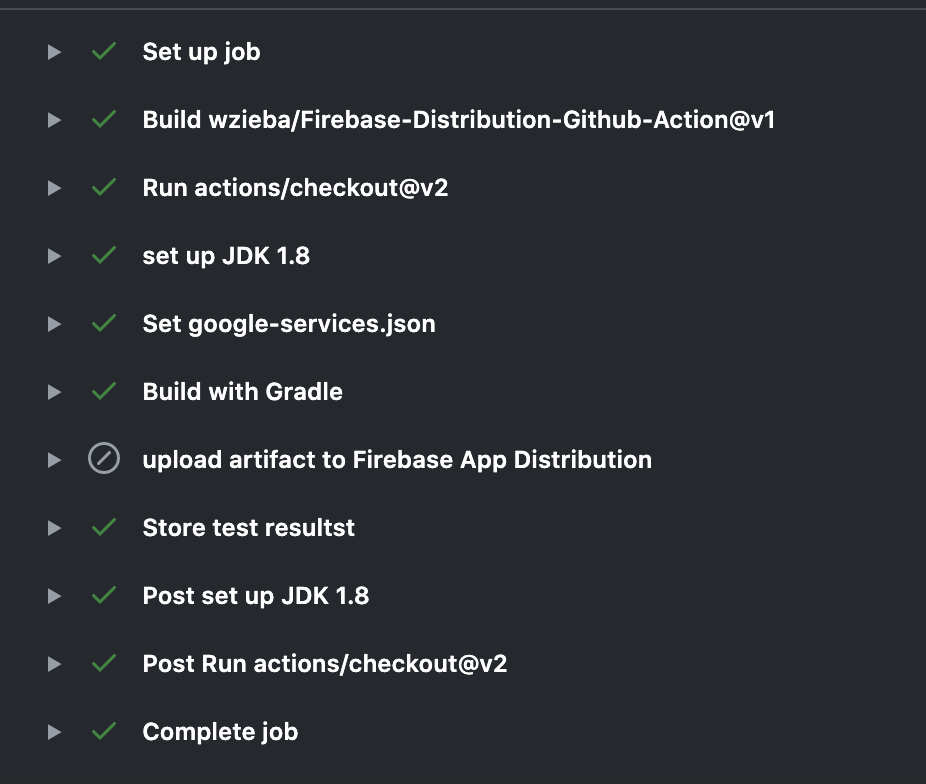
(4)PRをmasterにマージする
PRのChecksからGitHub Actionsを見ると、、Firebase App Distributionの配布はスキップされていないことが確認できる。
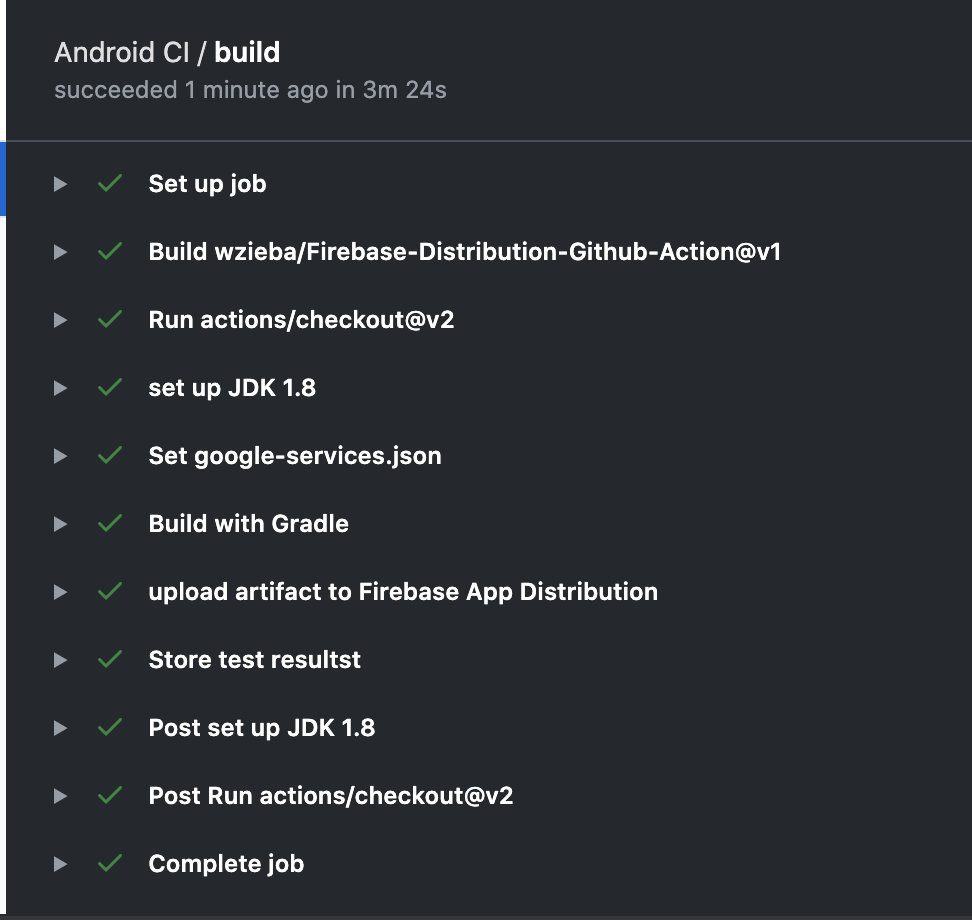
Firebase App Distributionを見ると、アプリが配布されていることが確認できる。
(Firebase上のアプリのプロジェクトを開く -> 品質のApp Distribution)
未配信になっているのは、Firebase App Distributionにテスターのグループを設定していないから。
これを設定して、GitHub ActionsのFirebase App Distributionの配布でテスターのグループを指定すれば、配信できる。宿題として丁度良いと思う(この記事を見る人がいるのかは謎だが)。
終わりに
以上で、最低限のCI/CD環境は構築できた。
後は、依存ライブラリのキャッシュなどのビルド速度のチューニング、自動テスト実行、Store配布までやれば、「モバイルアプリのCI/CDの構築経験があります」と言っても良いレベルになれると思う。